Före Unicode-standarderna användes flera datorkodningar för kyrilliska tecken parallellt. Fel i behandlingen av dem leder ofta till fläckiga tecken i programmenyn eller på webbsidorna. Problemet är inte längre så utbrett och det är mycket svårare att hitta det. Våra experter berättar hur du kan bli av med den röda bokstaven i Windows 10 om du har ”tur” nog att stöta på den.
Regionala inställningar
Det första du ska kontrollera är de regionala inställningarna i operativsystemet. Problemet kan lösas utan allvarliga interna ingripanden.
Tryck på ”Win+R” för att öppna fönstret ”Kör”. Ange ”intl” i textfältet.cpl”. Tryck på ”” för att få direkt tillgång till appletten för regionala inställningar i den klassiska kontrollpanelen.
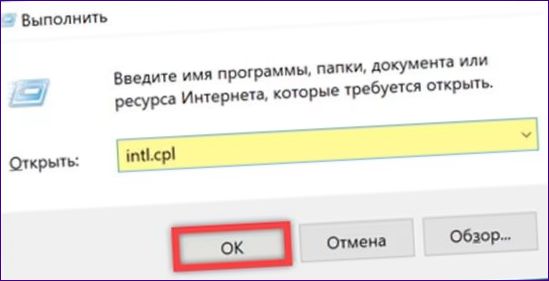
Klicka på fliken ”Extras”. I det grönmarkerade fältet ser vi vilket språk som anges för program som inte stöder Unicode. Om du hittar något annat alternativ än Svenska ska du trycka på knappen som är markerad med en tvåa.
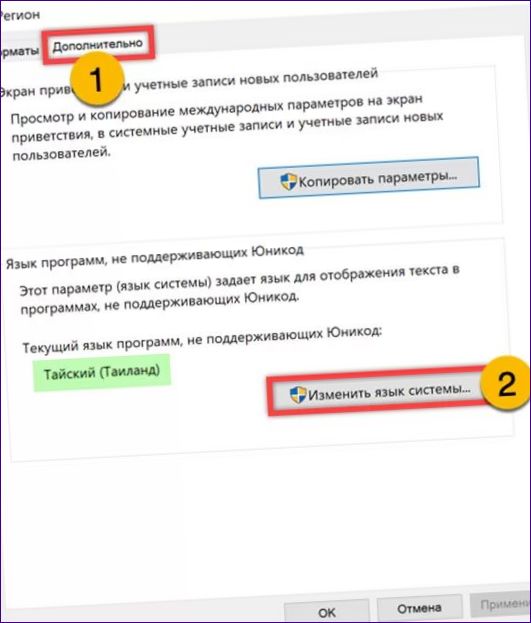
I fönstret Setup standards väljer du rätt lokal genom att klicka på språket i rullgardinsmenyn som är markerat med en 1. Avmarkera rutan som tillåter användning av betaversioner. Klicka på ”OK” för att tillämpa ändringarna.
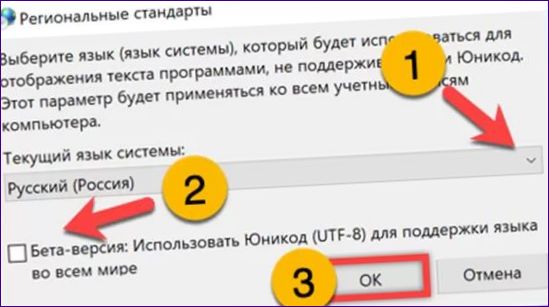
Acceptera erbjudandet om omstart. Kontrollera efter systemstart om det fortfarande finns fläckiga tecken i menyn eller om det räcker med ovanstående åtgärd.

Redigera kodtabellen
Om det inte ger önskat resultat att ändra de regionala inställningarna kan du manuellt redigera kodsidorna i registret.
Öppna dialogrutan ”Kör” och skriv ”regedit” i textrutan. Öppna registereditorn genom att klicka på OK-knappen.
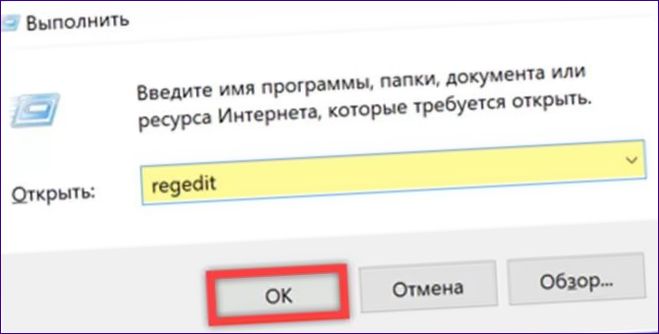
Välj HKLM-avdelningen och bläddra till sökvägen som markeras i adressfältet. Välj ”CodePage”-utgångskatalogen med musen. I den högra delen av fönstret rullar du ner till botten. Hitta ACP-nyckeln och kontrollera dess värde. Om den skiljer sig från 1251, dubbelklicka på strängen för att öppna korrigeringsdialogen. I fältet ”4” anger du det korrekta värdet för kodsidan. Spara ändringarna genom att klicka på ”OK”. Starta om datorn och kontrollera visningen av kyrilliska teckensnitt.
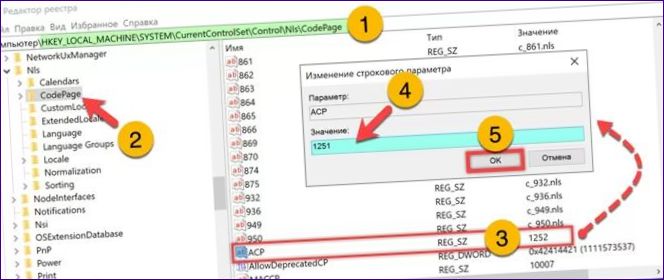
Det andra alternativet innebär att du redigerar de två andra nycklarna i samma avsnitt. Hitta raderna ”1250” och ”1252” i den högra delen av redigeringsfönstret som är markerade med en 1 på skärmdumpen. Dubbelklicka på varje nyckel och korrigera de nuvarande värdena genom att ändra dem till ”c_1251″.nls”. När du har avslutat redigeringen bör du också starta om datorn.
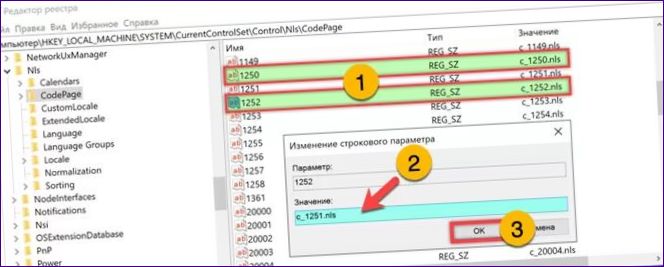
Avslutningsvis
Stegen som beskrivs av våra experter tar bara några minuter, men löser en gång för alla problemet med krokodiler i Windows 10.

Jag undrar om någon vet hur man kan lösa problemet med de fläckiga tecknen i Windows 10? Det är svårt att läsa och förstå texten när bokstäverna ersätts. Finns det någon inställning eller fix för detta? Tack på förhand för hjälpen!